为插件设置多路输入
作者:@Ryu Tsunetaka
本文将以 🏭Cinematic Strings 的 🎹Cinematic Strings 2 为例,演示如何为插件(尤其是音源)设置多路 MIDI 输入的操作。
我们在 🎹Kontakt 5 中加载了 🎹Cinematic Strings 2 这个音源的五个声部,首先,我们需要为它们各自分配一个 MIDI 通道(MIDI Channel)。
如下图所示,在 MIDI Ch 中,我们可以分配不同的 MIDI 通道。
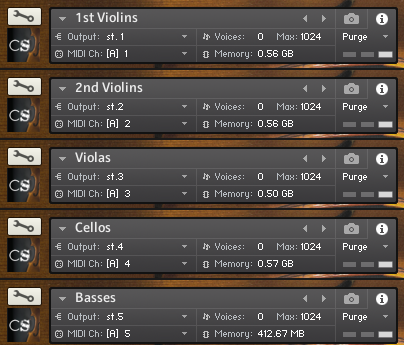
接着,我们在 🎹Cinematic Strings 2 轨道之后添加 5 个新轨道,将它们作为这个音源对应的 5 个 MIDI 通道,为方便记忆,我们可以将它们更名。
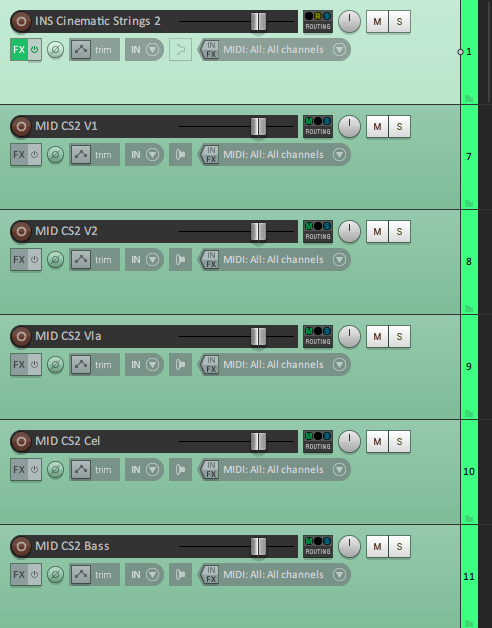
接着,我们点击这个按钮的左侧,打开它的路由窗口(Routing for track x)。
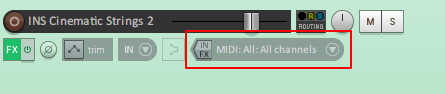
可以看到这个窗口布局分为左右两块,左侧负责管理该轨道发送信号到其他轨道,右侧负责管理该轨道接收来自其他轨道的信号。注意这里提到的信号可以是 MIDI 信号,也可以是音频流。
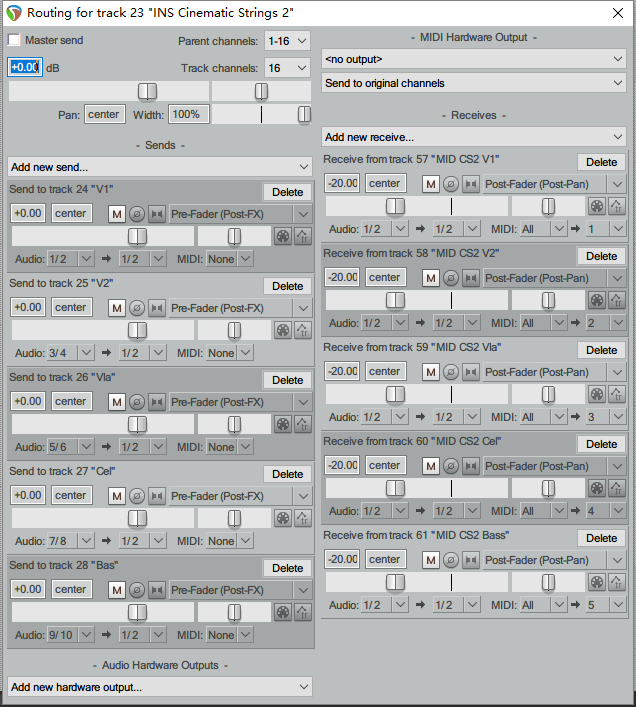
我们现在把关注点放在右侧,可以看到它们的区别在于 MIDI: All → x,它代表着这一轨的 MIDI 信号将发送到第 x 个通道,而其他参数(例如推子位置)不影响 MIDI 的输出,我们可以忽略。
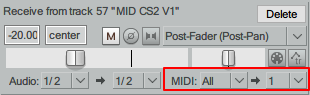
现在,我们完成了 MIDI 通道的设置。
Tips
类似于音频效果器,REAPER 提供了丰富的 MIDI 效果器。我们在这些作为 MIDI 通道的轨道中插入 MIDI 效果器即可使用。
.png)
 粤公网安备 44011302003873号
粤公网安备 44011302003873号